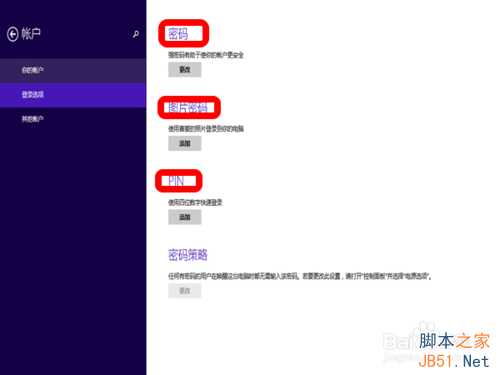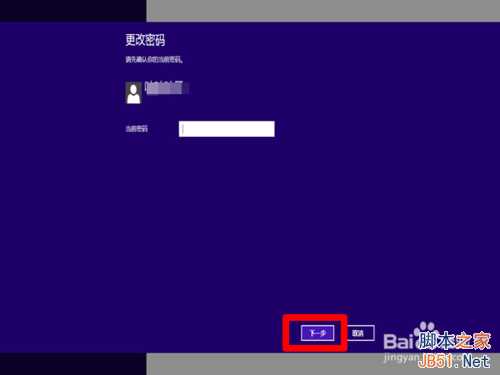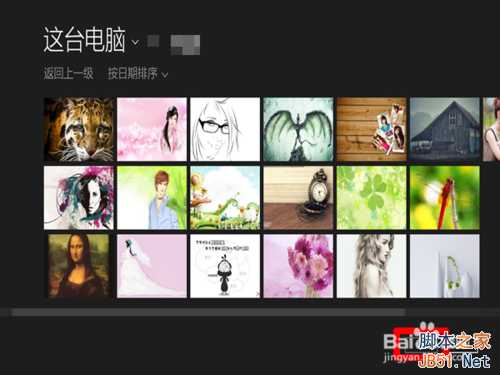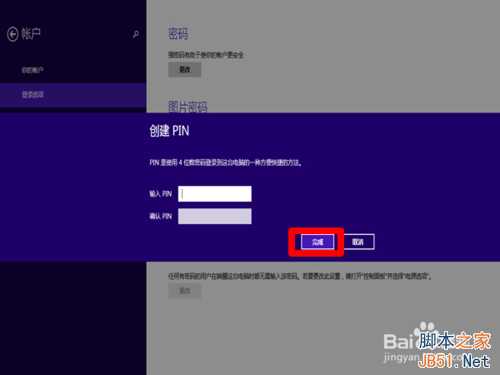DDR爱好者之家 Design By 杰米
对于很多人特别是商务人士和政客来说,信息安全越来越成为生活中非常重要的一部分。个人电脑中更是存储了大量的个人私密信息。一旦重要的信息泄露,后果不堪设想。给个人电脑设置密码,筑一道防线,非常有必要。
首先,打开电脑左下方“所有程序”,找到“控制面板”,点击打开就会出现”用户账户“,点击进去。
出现”用户账户“界面后,在”更改用户账户信息“目录下找到“在电脑设置中更改我的账户信息“,点击进去。
之后会出现以下界面,点击左栏的”登陆选项“,如右栏所示,你可以选择以下三种中的一种方式设置/修改电脑密码。
若选择”密码“选项,直接打开输入想要设定的密码点击”下一步“既可。如果电脑本身设有密码,则需要先输入原有密码进行验证才会进入到这一步。
若选择”图片密码“则会出现以下界面,点击”选择图片“。如果电脑本身设有密码,则需要先输入原有密码进行验证才会进入到这一步。
进入“选择图片”界面后,会出现本机图片,选择图片点击“打开”完成操作。
若选择“PIN",按要求输入想要设定的密码即可。如果电脑本身设有密码,则需要先输入原有密码进行验证才会进入到这一步。
注意事项
台式电脑和笔记本电脑的操作方法略微不同,但都大同小异。不同系统的电脑操作方式也不一样,大家只需根据提示一步步操作即可。以上举例操作系统为Windows 8。
以上就是电脑账户密码如何设置/修改方法介绍,希望能对大家有所帮助!
DDR爱好者之家 Design By 杰米
广告合作:本站广告合作请联系QQ:858582 申请时备注:广告合作(否则不回)
免责声明:本站资源来自互联网收集,仅供用于学习和交流,请遵循相关法律法规,本站一切资源不代表本站立场,如有侵权、后门、不妥请联系本站删除!
免责声明:本站资源来自互联网收集,仅供用于学习和交流,请遵循相关法律法规,本站一切资源不代表本站立场,如有侵权、后门、不妥请联系本站删除!
DDR爱好者之家 Design By 杰米
暂无评论...
更新日志
2025年04月23日
2025年04月23日
- 小骆驼-《草原狼2(蓝光CD)》[原抓WAV+CUE]
- 群星《欢迎来到我身边 电影原声专辑》[320K/MP3][105.02MB]
- 群星《欢迎来到我身边 电影原声专辑》[FLAC/分轨][480.9MB]
- 雷婷《梦里蓝天HQⅡ》 2023头版限量编号低速原抓[WAV+CUE][463M]
- 群星《2024好听新歌42》AI调整音效【WAV分轨】
- 王思雨-《思念陪着鸿雁飞》WAV
- 王思雨《喜马拉雅HQ》头版限量编号[WAV+CUE]
- 李健《无时无刻》[WAV+CUE][590M]
- 陈奕迅《酝酿》[WAV分轨][502M]
- 卓依婷《化蝶》2CD[WAV+CUE][1.1G]
- 群星《吉他王(黑胶CD)》[WAV+CUE]
- 齐秦《穿乐(穿越)》[WAV+CUE]
- 发烧珍品《数位CD音响测试-动向效果(九)》【WAV+CUE】
- 邝美云《邝美云精装歌集》[DSF][1.6G]
- 吕方《爱一回伤一回》[WAV+CUE][454M]